Послідовне з'єднання роутерів tp link. Підключення роутера до роутера.
Якщо ви хочете збільшити продуктивність вашої домашньої мережі, то всерйоз варто задуматися над покупкою двох роутерів. Об'єднавши два роутера по одній локальній мережі - ви забезпечите підвищений діапазон дії мережі Wi-Fi, Що чудово підійде як для будинку, так і для офісних приміщень. Розрізняють два методи підключення роутерів по мережі.
1. З'єднуємо бездротові Wi-Fi роутери в локальну мережу
Крок 1
Насамперед варто визначити чи сумісні ваші роутери для проведення моста. Подивитися це можна як в документації роутера, так і в інтернеті. При виявленні того, що ваш роутер не підтримує режими моста ( «bridge» / »repeater»), завжди можна скачати програму DD-WRT, вона допоможе ввести цю функцію, якщо ви встановлюєте два роутера, поєднуючи їх в одну мережу.
крок 2
Встановити роутери поруч, так буде значно легше виконувати подальші маніпуляції з підключенням. Після закінчення об'єднання обладнання можна повернути на свої місця. 
крок 3
Виберіть основний роутер з двох, головним є наявність сильніших антен, що допоможе з легкістю встановити другий роутер. Після підключення основного роутера до модему, підключіть його до однієї, спільної локальної мережі вашого ПК, проводимо маніпуляції як при простій установці бездротової мережі. Не забувайте про IP адресу, DHCP діапазон, не забувайте про маску. 
крок 4
Підключіть другий роутер до ПК або ноутбука використовуючи для цього Ethernet кабель, але для цього не потрібно приєднувати роутер до модему. Після цього відкрийте вікно налаштувань роутера на вашому комп'ютері. Знайдіть вкладки Wireless і Internet. ![]()
крок 5
Якщо роутер може підтримувати з'єднання моста, то відкривши конфігурацію Network Mode (Wireless Mode / Connection Type), виберете Bridge Mode (Repeater Mode / Repeater Bridge) 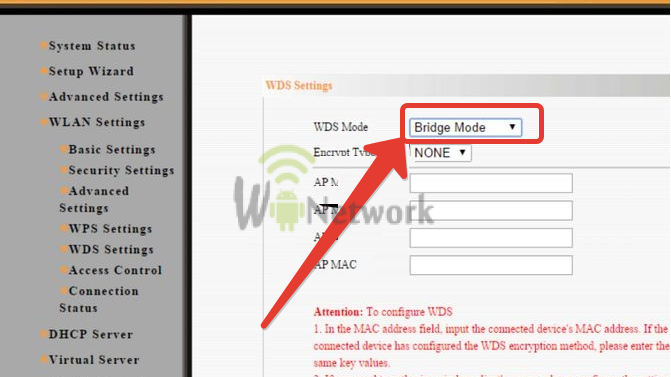
крок 6
Перевірте що маска вторинного роутера ідентична основною. Встановіть IP діапазон. (Для прикладу, основний роутер 186.567.1.1 тоді вторинний буде 186.567.1.5) 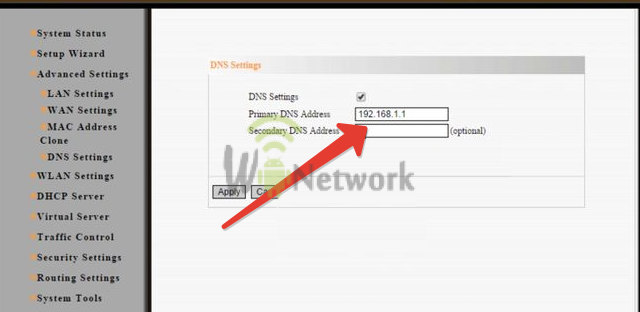
крок 7
Назвіть два підключення до Wi-Fi різними іменами, щоб знати який з них основний, але паролі тип підключення повинні збігатися. 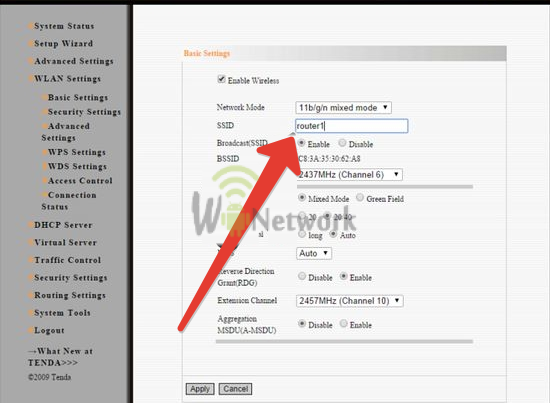
крок 8
На кінцевому етапі варто встановити вторинний роутер на місце, але відстань між ним і основним не повинно перевищувати більше половини діапазону головного. 
2. З'єднання роутерів в одній Wi-Fi мережі
Крок 1
Як і в попередньому методі вибираємо сильніший Wi-Fi роутер, Зазвичай вибирають новий роутер з підвищеними конфігураціями. Якщо ж ви маєте два ідентичних роутера, то не має значення який ви встановите головним.
крок 2
Виберете підлягали (вторинний) роутер він несе функцію роздачі інтернету при створенні LAN-to-WAN. 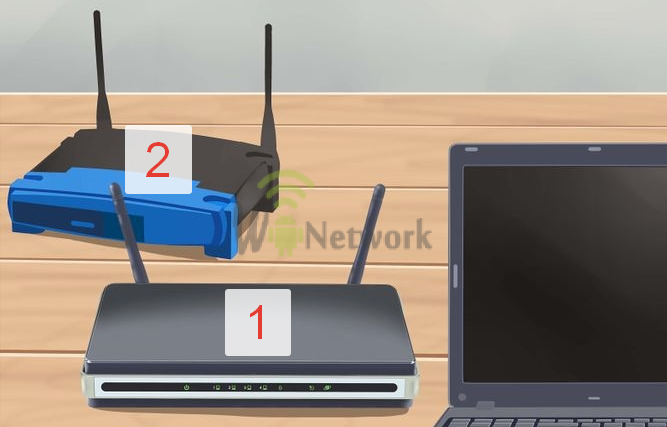
крок 3
Розмістіть обидва роутера недалеко від ноутбука або комп'ютера, так під час налаштування бездротової мережі буде зручніше. Після процесу ви повернете роутери на їх початкові місця в приміщенні.
крок 4
Після проведення всіх кроків до цього, виберіть з'єднання. Існують два типи з'єднання:
- LAN-to-LAN (локальна мережа) - дозволяє збільшити розмір діапазону дії мережі, а підключення великої кількості пристроїв.
- LAN-to-WAN - глобальна комп'ютерна мережа, що дозволяє поставити обмеження на деякі типи пристроїв. Ви зможете вказати сайти, які можна відвідувати, а до яких доступ закритий.

крок 5
Основний Wi-Fi роутер під'єднується до модему, а після цього приєднайте роутер через Ethernet-кабель до комп'ютера. Далі установка проходить тим же методом, як і в тому випадку якби ви підключали один роутер. 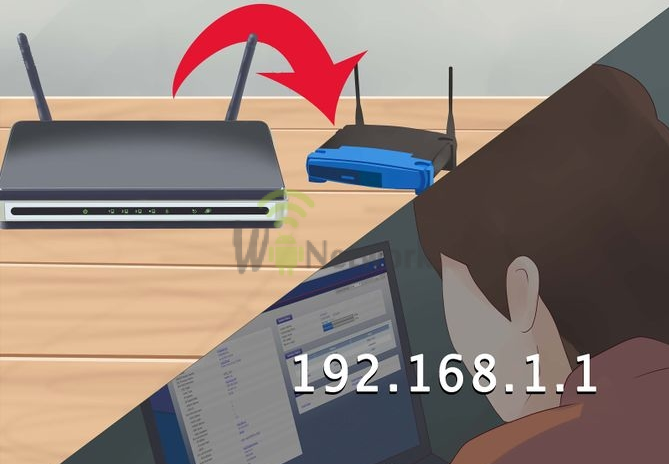
крок 6
Для під'єднання вторинного роутера слід відкрити вікно конфігурації:
- Якщо ви створюєте локальну мережу (LAN-to-LAN) то варто вписати IP адреса так, щоб він збігався з адресою основного роутера, а остання цифра була на одну одиницю більше.
- При створенні глобальної комп'ютерної мережі (LAN-to-WAN) процес такий же, тільки змінити варто передостанню цифру, на одну одиницю більше.
крок 7
Позначте сервер DHCP на вторинному роутере. Для підключення локальної мережі варто відключити його зовсім, якщо ж ви встановлюєте глобальну мережу, То адреса повинен коливатися в проміжку від 2 до 50 на останніх цифрах. 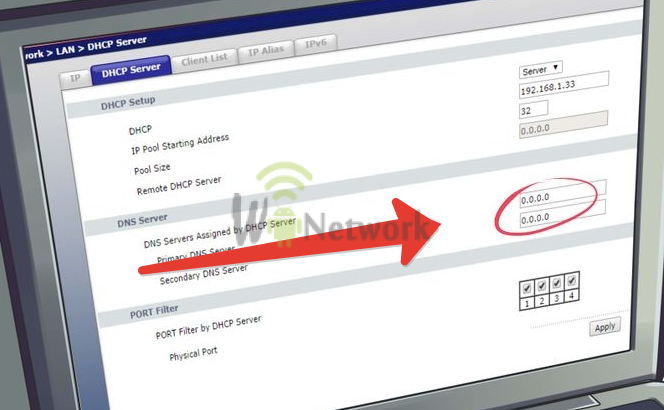
крок 8
Встановлення каналів мережі на бездротових роутерах (для головного до 6, для вторинного до 11) 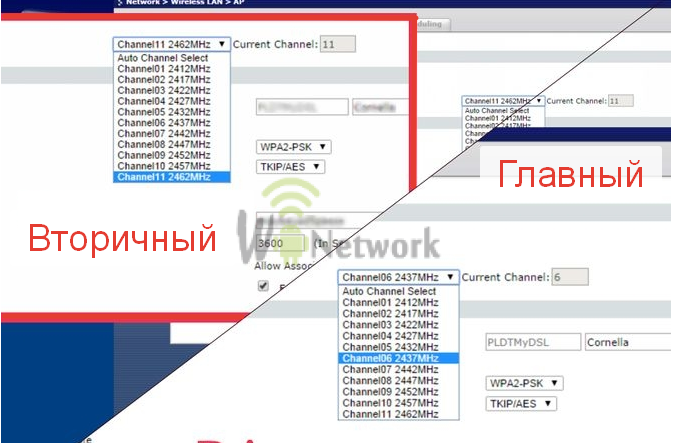
крок 9
Розставте роутери на свої місця по дому (офісу). Роутери повинні з'єднуватися між собою Ethernet-кабелем. 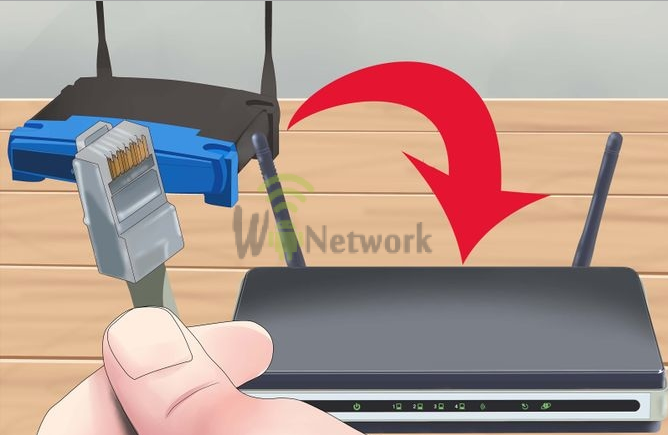
крок 10
З'єднайте роутери між собою так, щоб з'єднання LAN підключався до основного роутера. 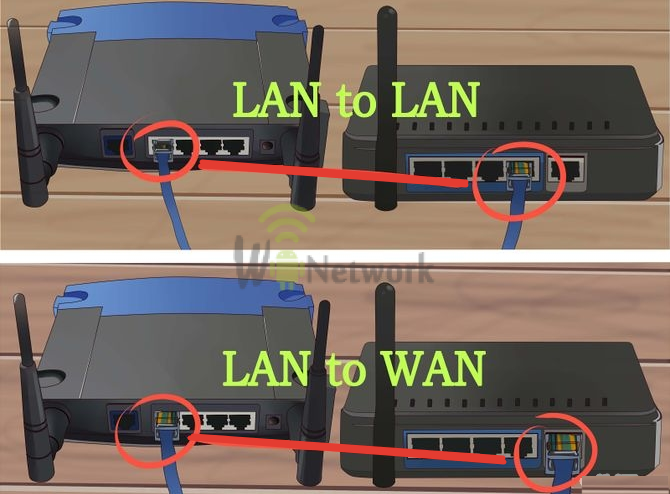 І наостанок, якщо ви не розібралися з тим що написано, дивіться відео нижче:
І наостанок, якщо ви не розібралися з тим що написано, дивіться відео нижче:
Як підключити роутер до роутера через wifi? Таким питанням часто задаються користувачі, які хочуть розширити зону покриття маршрутизатора.
Завдяки використанню двох об'єднаних пристроїв можна значно поліпшити якість з'єднання з інтернетом і збільшити зону покриття вай-фай практично в два-три рази.
Розширити зону покриття маршрутизатора можна за допомогою посилення антени. Також можна посилювати, а окремо купити і встановити більш потужну антену. Такий спосіб менш витратний, адже не потрібно купувати ще один новий роутер.
Однак, якщо спосіб з удосконаленням антени не приніс ніяких результатів, можна спробувати налаштувати точку доступу двох маршрутизаторів одночасно. Для початку необхідно визначити приблизну схему взаємного підключення двох пристроїв.
Схематичний приклад підключення двох роутерів
Якщо ви хочете зв'язати та роутера, щоб передавати сигнал на більш далекі дистанції, слід ознайомитися з базовою схемою підключення цих двох пристроїв. Її можна застосовувати для підключення мережі в квартирі і в будь-якому іншому приватному секторі.
Орієнтовна схема виглядає наступним чином:
Відповідно до таку схему, існує тільки два способи взаємного підключення двох роутерів: через провід і біс провідний спосіб підключення. Розглянемо їх докладніше.
Підключення двох маршрутизаторів з використанням проводу
Найпростіший спосіб підключення двох маршрутизаторів в одну точку доступу - це провідний спосіб. Для роботи вам знадобиться самий звичайний кабель UTP, інша його назва - кручена пара. Придбати його можна в будь-якому магазині зв'язку.
Середня ринкова вартість такого виду кабелю становить 20-30 рублів за один метр. Зовнішній вигляд інтернет кабелю кручений пари зображений на малюнку нижче:

Щоб підключити два роутера за допомогою кручений пари, коректний:
- Переконайтеся, що обидві сторони кабелю мають перехідники. Також переконайтеся в тому, що розмірність кабелю відповідає відстані від одного маршрутизатора до іншого;
- Візьміть два роутера;
- Підключіть їх за допомогою кабелю. Підключіть виту пару до порту LAN того роутера, який налаштований на підключення до інтернету. Інший кінець кабелю в ненастроєного роутер в роз'єм WAN. Інший роутер буде передавати сигнал на далеку відстань;
- Тепер просто налаштуйте підключається до інтернету роутер стандартним способом, а іншому роутера присвоюємо динамічний ip.
Порада! Недолік такого способу підключення полягає в тому, що в деяких випадках незручно прокладати кабель на великі відстані (коли ви хочете створити покриття між декількома поверхами, наприклад).
Також кабель з часом може бути схильний до механічних поломок, виправити які неможливо і тоді доведеться купувати новий кабель.
Бездротовий зв'язок між маршрутизаторів
Даний тип підключення не вимагає ніяких проводів. Однак, складність цього способу полягає в тому, що дуже важливо правильно налаштувати обладнання:
- Візьміть роутер, до якого буде підключений інтернет;
- Другий роутер буде точкою доступу;
- Налаштуйте перший роутер стандартним способом, як якщо б ви використовували тільки один маршрутизатор;
- Тепер підключіть комп'ютер до іншого маршрутизатора;
- За допомогою панелі керування відкрийте вікно налаштувань бездротової мережі, в якому виберіть вікно вибору протоколу інтернету.
Виберіть другий роутер і налаштуйте для нього протокол IPv Потім натисніть на вкладку властивостей і введіть в поле використання наступного адреси такий текст (без лапок) - «192.168.1.254»; - Збережіть налаштування і відкрийте браузер. В адресній рядку введіть «192.168.1.254». Відкриється меню налаштувань другого роутера;
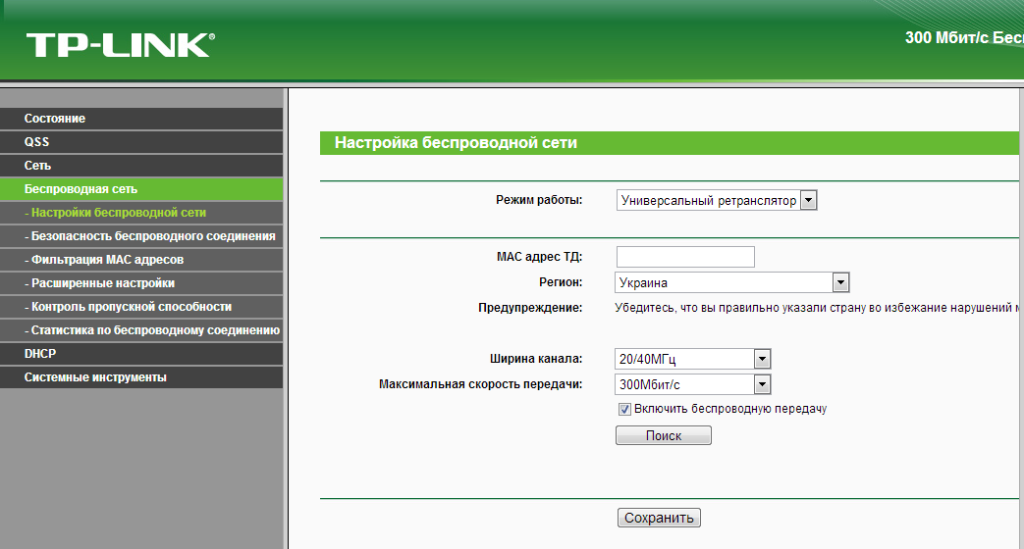
- Натисніть на кнопку «пошук»;
- Відкриється вікно зі списком доступних бездротових мереж. Виберіть мережу першого маршрутизатора і натисніть клавішу збереження;
![]()
- Перезавантажте обидві точки доступу.
У деяких випадках просто життєво необхідно збільшити діапазон роботи Wi-Fi. Але установка на роутер потужнішою не приносить бажаного результату. Так що ж робити? дану проблему можна вирішити за допомогою підключення одного роутера до іншого, що дозволить нам збільшити радіус дії Wi-Fi майже в два рази.
Отже, як підключити один пристрій до іншого?
На практиці існує два основні способи підключення, а саме:
1. Підключення по Wi-Fi.
2. Підключення за допомогою LAN кабелю.
Орієнтовна схема підключення роутера до роутера виглядає так:
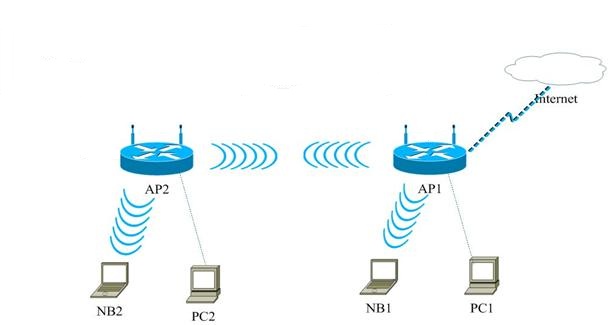
Для початку необхідно провести настройку комп'ютера для з'єднання з точкою доступу. Для цього необхідно зайти в меню «Пуск - Панель управління».
У вікні за умовчанням зазвичай обраний перегляд за категоріями, нам потрібно переключитися на «Дрібні значки» або «Великі значки» (Все залежить від ваших уподобань).
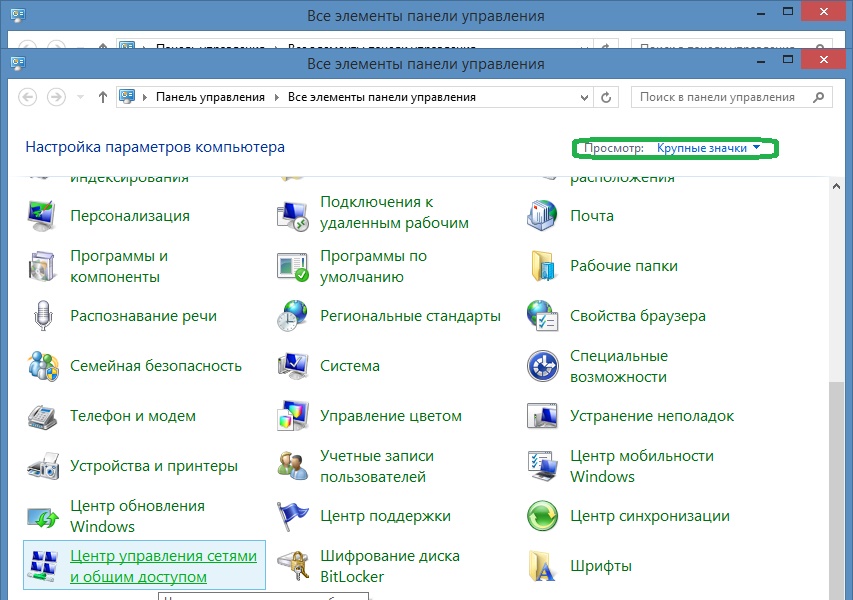
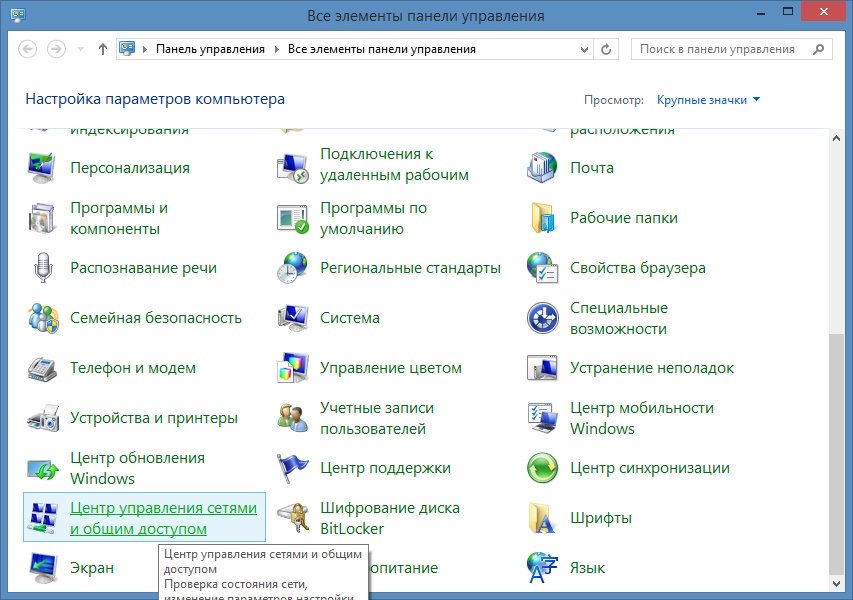
У лівій колонці меню знаходимо пункт "Зміни параметрів адаптера" заходимо, тиснемо правою клавішею миші на "Підключення по локальній мережі", В випадаючому списку вибираємо «Властивості».
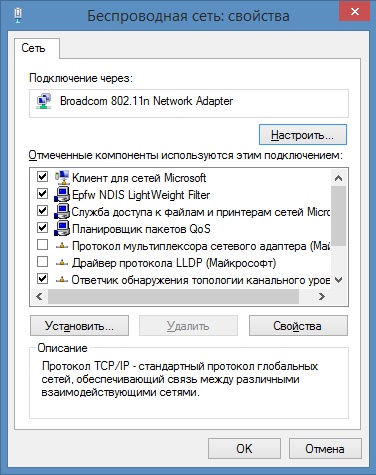
У списку з компонентами, які використовуються для підключення виділяємо «Протокол Інтернету версії 4 (TPC / IPv4)» і тиснемо кнопку «Властивості». Переставляємо крапку на «Використовувати наступний IP адреса» і вносимо настройки:

натискаємо «Ок».
Після в адресному рядку браузера вводимо 192.168.1.254 і переходимо. В результаті має з'явитися вікно авторизації «Логін і Пароль» за замовчуванням «admin і admin».
Після введення логіна і пароля, потрапляємо на сторінку налаштувань, де в меню натискаємо «Бездротовий режим» — «Налаштування бездротового режиму».
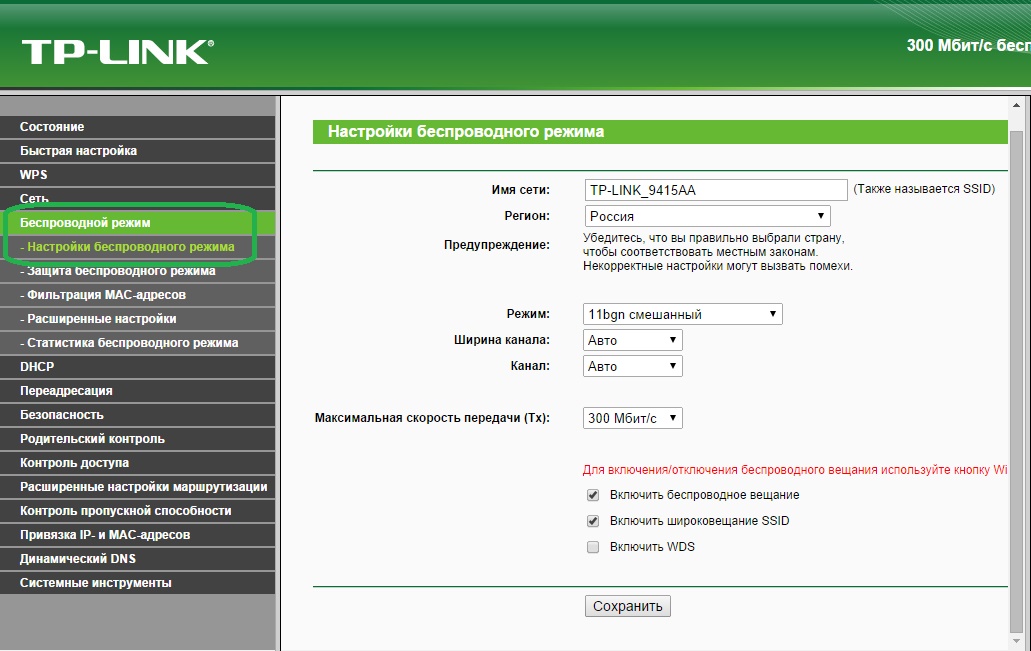
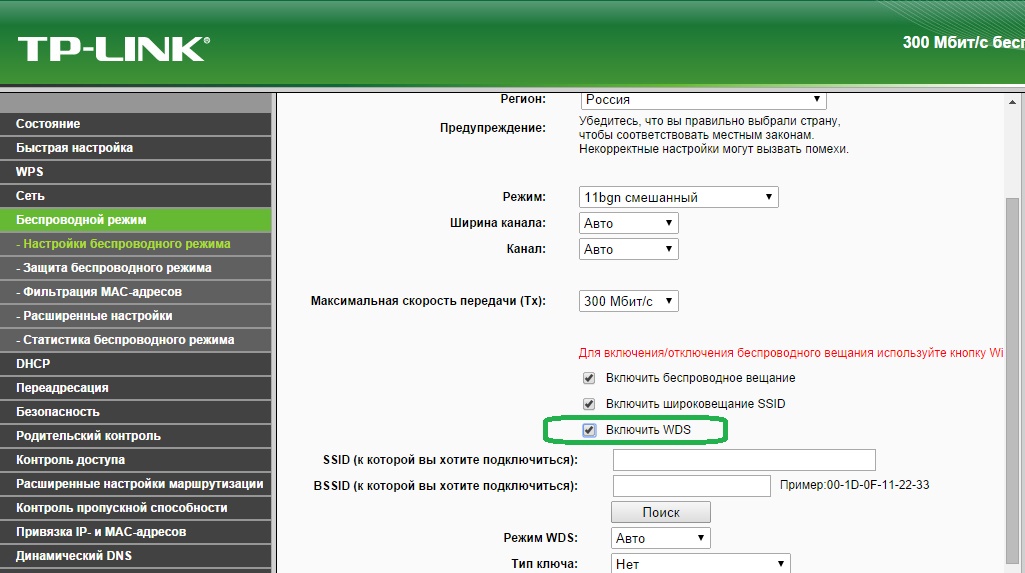
Після включення WSD натискаємо «Пошук».
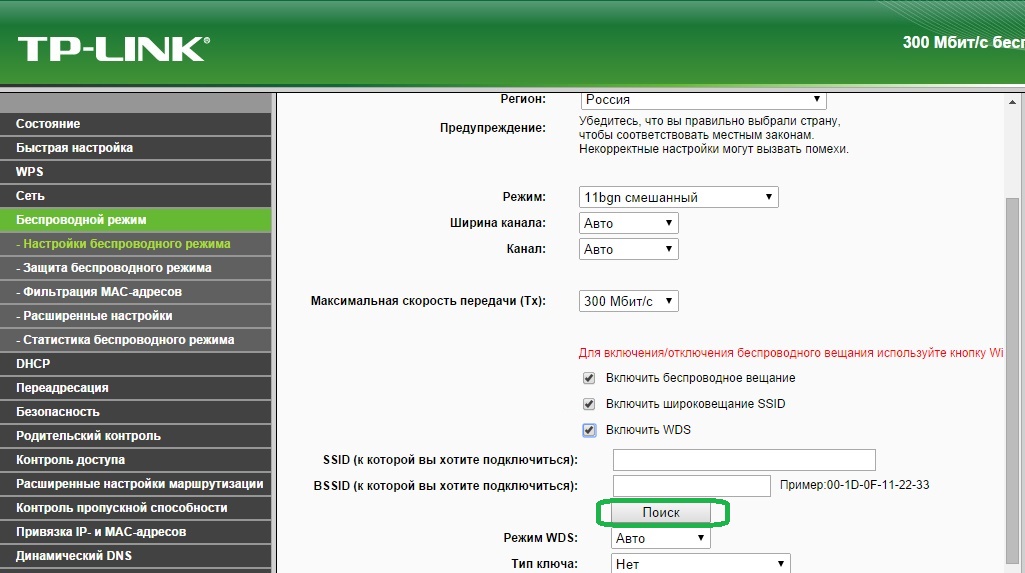
В результаті роутер знайде кілька точок доступу, вибираємо з них своя і натискаємо «Підключити».
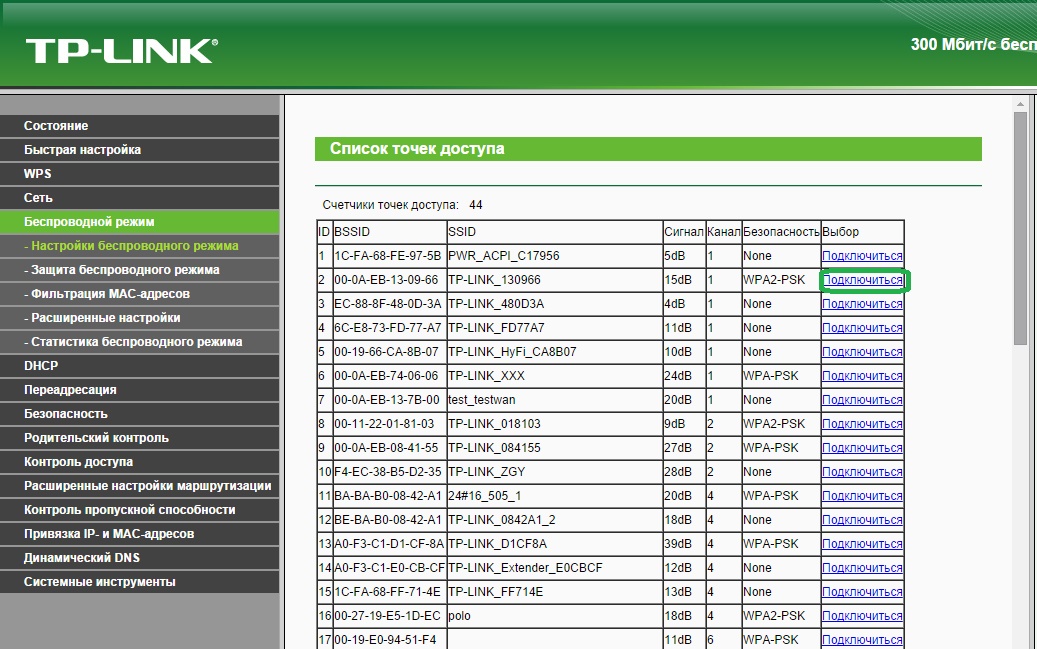
Після комп'ютер автоматично перенаправить вас в настройки Wi-Fi, Де необхідно ввести пароль до мережі і натиснути «Зберегти». В результаті TP-Link підключитися до другої точки доступу як повторювач і розширить зону покриття бездротової мережі.
Підключення за допомогою LAN
використання даного способу є обґрунтованим якщо відстані між роутерами перевищує 30 метрів.
При цьому існує два варіанти підключення за допомогою LAN.
Варіант 1
з'єднуємо LAN порт одного роутера з WAN портом іншого. Другий роутер при цьому буде працювати як клієнт першого і створить окрему мережу Wi-Fi.
При цьому необхідно перевірити чи включений на першому влаштуванні DHCP-сервер. Якщо відключений, то включаємо його.
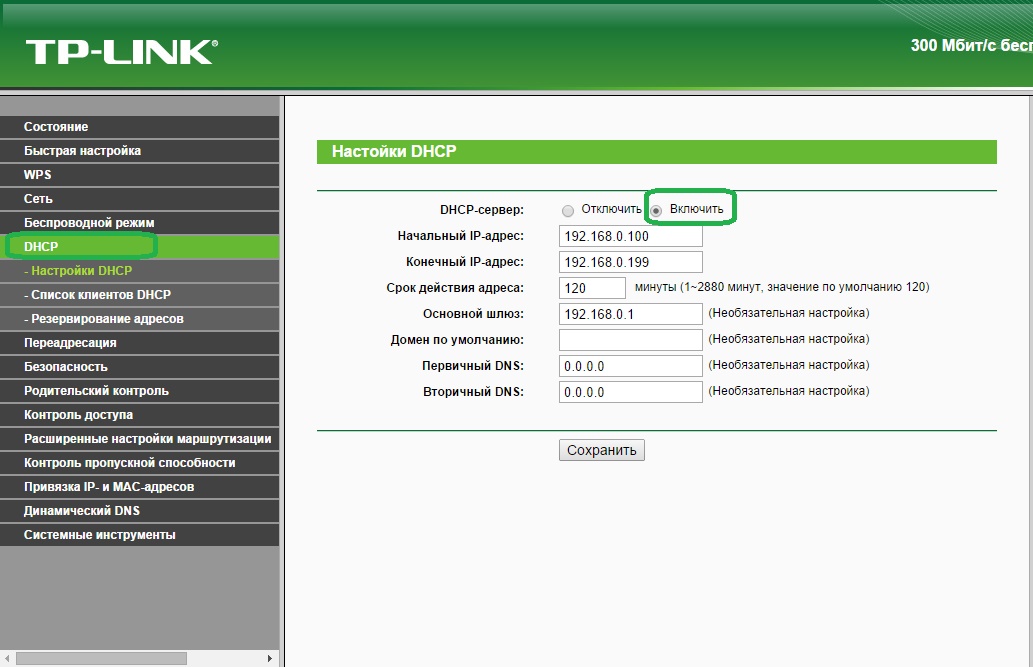
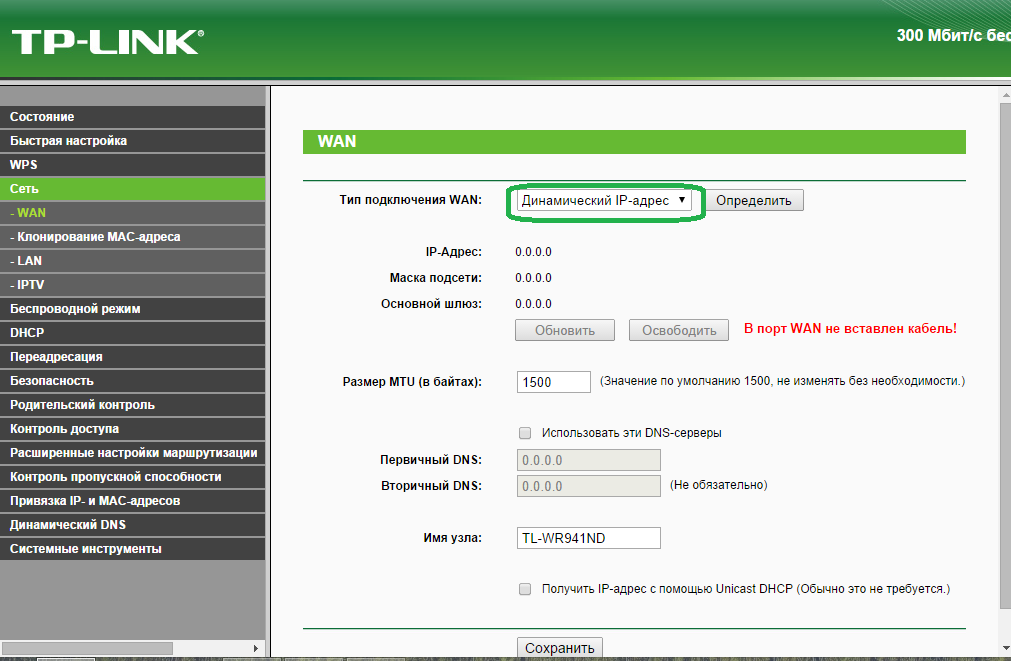
Після необхідно провести стандартні настройки мережі Wi-Fi, зберегти настройки та перезапустити роутер. В результаті другий роутер отримає IP-адресу з мережі першого і стане працювати як його клієнт.
Варіант 2
з'єднуємо LAN порт одного роутера з LAN портом іншого. В результаті бездротові мережі роутерів матимуть однакову адресацію, але різні імена мережі - SSID.
В процесі настройки насамперед необхідно відключити сервер DHCP на другому пристрої.
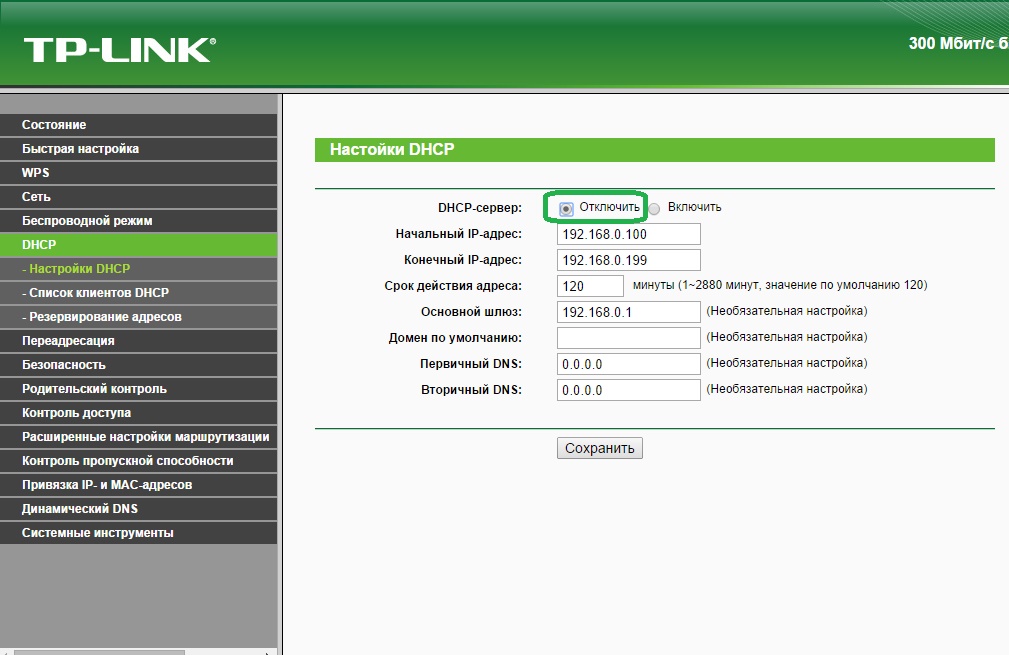
Потім якщо у роутерів однаковий IP-адреса в локальній мережі, то необхідно його змінити на другому роутере. Для цього заходимо в «Мережа - LAN».
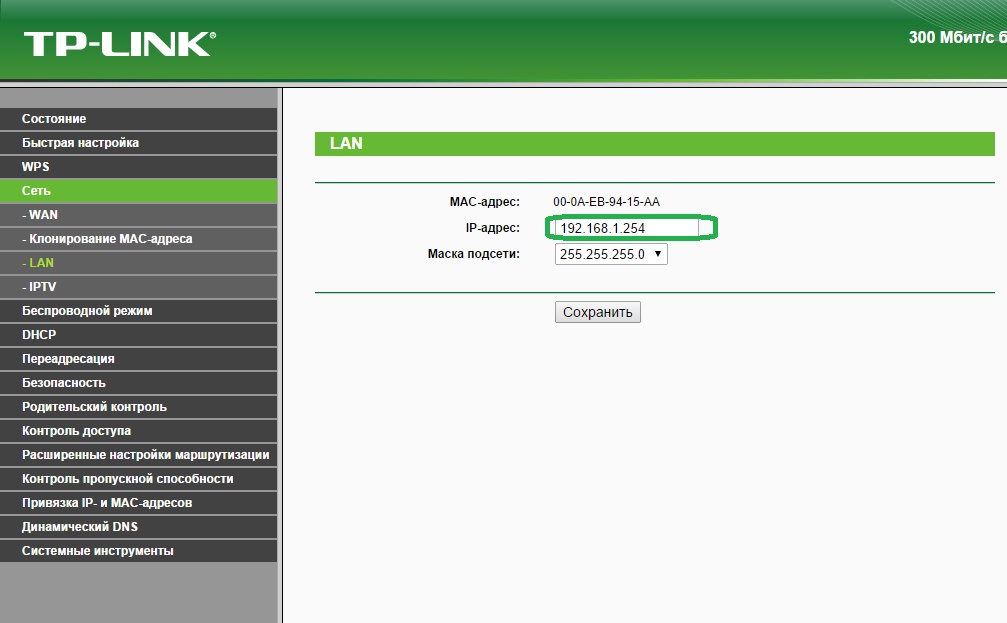
Другому роутера треба призначити IP-адреса в цій же підмережі, але де-небудь в кінці діапазону - наприклад, двісті п'ятьдесят третій або 254й адресу. Також можна взагалі змінити підмережа, наприклад, на 192.168.2.х.
Зберігаємо налаштування і приступаємо до роботи.
З великими труднощами вдалося придумати правильна назва для цієї статті. І все-одно не впевнений, що воно дійсно вірно відображає суть. Про всяк випадок ще варіанти:
- Налаштування тимчасової локальної мережі;
- Як з маршрутизатора зробити точку доступу;
- Два роутера. Спільні мережеві ресурси;
- Каскадне підключення.
дано:
Два офісу, розташовані в одній будівлі, але не поруч. Між ними протягнута кручена пара. В одному з офісів є Інтернет. А ще є два маршрутизатора з wi-fi.
завдання:
З'єднати комп'ютери в двох офісах в одну локальну мережу. Ноутбуки повинні підключатися в кожному офісі по Wi-Fi і мати доступ до мережевих ресурсів і принтерів. І, природно, скрізь повинен бути Інтернет.
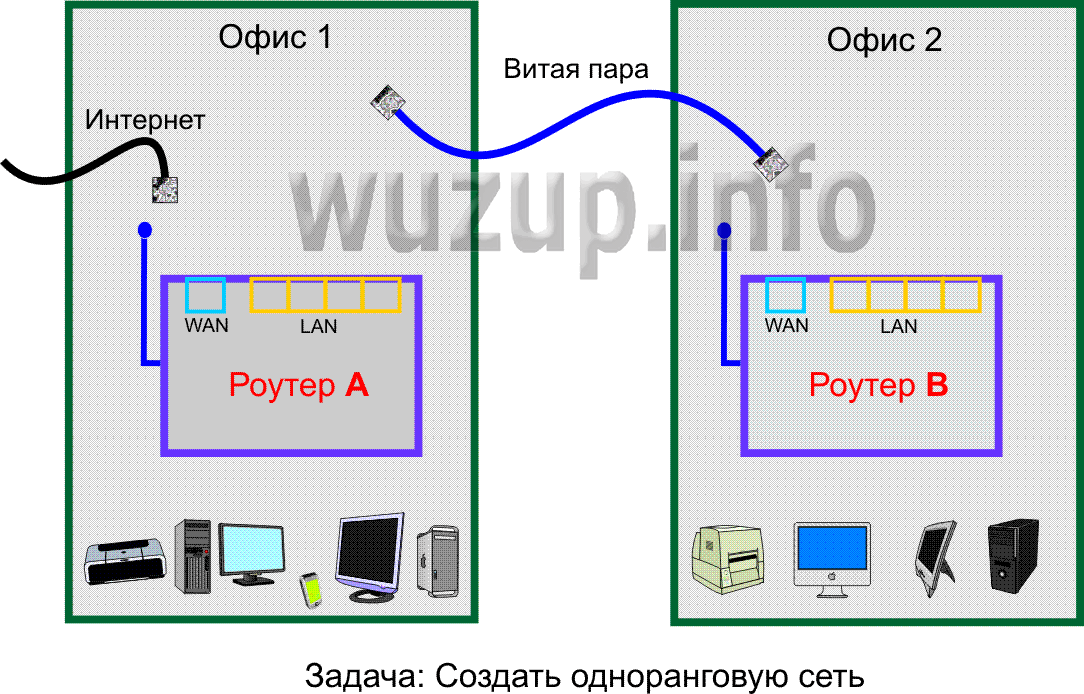
Примітка:
У поставленому завданню у мене в розпорядженні були два роутера TP-Link 741 ND. Після виконаних робіт, я вже в домашніх умовах протестував рішення даної проблеми на двох інших маршрутизаторах і ASUS RT-G32. Все працює!
роздуми:
Швидко і недорого!
Олександр. Приватний комп'ютерний майстер.
+7-915-453-37-31
Рішення :
Про режими роботи роутера: Нічого змінювати не треба. Просто залиште все по дефолу. (Як після натискання reset)
Про Wi-Fi: Бездротові мережі на роутерах A і B можна налаштовувати однакові, або різні. У будь-якому випадку пристрої, підключені до однієї з цих бездротових мереж, матимуть доступ до ВСІХ мережевих ресурсів і принтерів.
Налаштування для роутера А:
- Налаштувати підключення до Інтернету;
- Включити DHCP;
- Налаштувати Wi-Fi і шифрування;
- Встановити IP-адреса роутера 192.168 .1.1
- Зберегти настройки та презагрузіть.
- Підключити шнур, який йде в другій офіс в порт LAN.
Налаштування для роутера B:
Важливо! Чи не підключати шнур, який приходить з маршрутизатора А, поки не дійдете до пункту 5!
Незважаючи на широкий асортимент досить потужних пристроїв, здатних постачати стабільним WiFi, питання як підключити другий роутер до інтернету через роутер як і раніше актуальний.
Адже установка моста роутер роутер часто набагато вигідніше й ефективніше, ніж придбання більш дорогого сучасного маршрутизатора. Особливу користь такі мости принесуть в приватному будинку або невеликому офісі, де можна з найменшими фінансовими витратами (і потужністю випромінювання) «покрити» інтернетом потрібні квадратні метри.
І в даній статті ми розглянемо, чи можна підключити роутер до роутера і як правильно підключити два роутера до однієї мережі.
Як підключити wifi роутер через роутер?
З'єднати два роутера в одну мережу можна двома способами - за допомогою LAN кабелю або по бездротової WiFi зв'язку.
Для більш чіткого розуміння даного завдання, розглянемо коротко зміст моста в з'єднанні роутер роутер і розподілі ролі маршрутизаторів. Наприклад, назвемо один з них «А», а інший «Б».
Маршрутизатора «А» ми призначимо «головну роль» - безпосереднє з'єднання з інтернетом, а роутер «Б» буде виступати в ролі «репетира» або «повторювача» і транслювати сигнал від випромінювача «А» іншим пристроями мережі.
Як підключити роутер до роутера через кабель?
Для початку розберемо з'єднання роутерів «LAN- WAN» (на прикладі моделі Tp-Link). Даний варіант відрізняється більш стабільним з'єднанням, ніж LAN-LAN.
Налаштування маршрутизатора «А».
Для підключення роутера tp-link до роутера tp-link необхідно переконатися, що в його налаштуваннях.
Інших налаштувань перший маршрутизатор не вимагає.
Перейдемо до Рутер «Б».
В налаштуваннях необхідно встановити динамічне отримання ip адрес:
- - вкладка «WAN» - «Тип з'єднання» - «Динамічний ip-адреса»;
- - якщо нижче вказані параметри «Ip-адреса», «Маска підмережі» і «Основний шлюз», то міст працює, і маршрутизатор «Б» є клієнтом роутера «А».
Як підключити роутер до роутера через wifi?
Для початку налаштуємо бездротове з'єднання на роутері «А»:
- - в браузері введіть 192.168.0.1 (адреса може бути іншим, дивіться), «логін» і «пароль» за замовчуванням «admin»;
- - на вкладці «Бездротовий режим» придумайте ім'я мережі (SSID) і пароль (повинен бути легко запам'ятовується для вас, але в той же час надійним);

- - ще один параметр - «Канал». Вказувати його не обов'язково, але зробити це рекомендується, тому що відповідність каналів мережі на пристроях забезпечить більш стабільну роботу мережі.
Тепер перейдемо до маршрутизатора «Б».
Зараз більшість мережевих девайсів підтримують технологію WDS-це і є свого роду репетир.
- - Зайдіть в веб-інтерфейс пристрою;
- - На вкладці «Бездротовий режим» заповніть поля аналогічно налаштувань маршрутизатора «А»;
- - Нижче відзначте пункт «Включити WDS» - з'явиться додаткове вікно з параметрами;
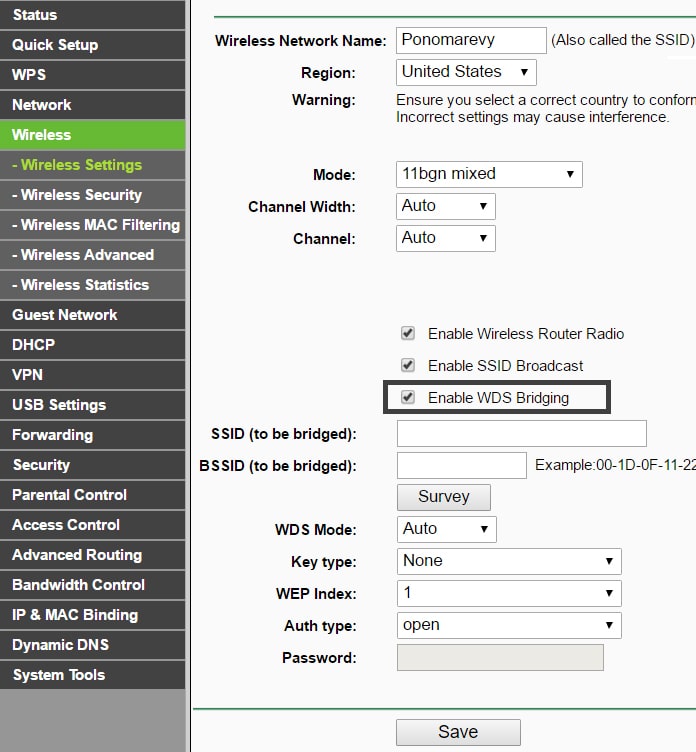
- - Там ви побачите SSID (роутер «А») і BSSID (маршрутизатор «Б»). Натисніть «Пошук» і у вікні «Список точок доступу» виберіть підключення, настроюється на роутері «А»;
- - Збережіть конфігурацію з перезавантаженням. На цьому настройка підключення роутера до роутера через wifi завершена.
Кабельне підключення двох роутерів до однієї мережі по типу LAN-LAN.
Як вже було сказано, з'єднання LAN-LAN працює менш стабільно, ніж LAN-WAN. Однак для «цілісності картини» все ж розберемо, як підключити роутер tp-link до роутера tp-link при такому з'єднанні.
Для маршрутизатора «А» жодних налаштувань не потрібно, все зміни проводимо тільки на роутері «Б»:
- - Зайдіть в налаштування приладу;
- - "Мережа" - " Локальна мережа». Щоб уникнути конфлікту на кілька одиниць більше;
- - На вкладці «DHCP» виберіть «Відключити».
Налаштування завершено.
Як підключити роутер d-link через роутер d-link?
Тепер як підключити до однієї мережі все ті ж два роутера «А» і «Б», але вже марки D-Link:
- 1. Як налаштувати роутер як ретрансляція?
В налаштуваннях WiFi просто вкажіть ім'я мережі ідентичне роутера «А» і збережіть конфігурацію.
- 2. Налаштування бездротового мосту на маршрутизаторі «Б»:
- - Вкладка «Wifi» - «Включити» - «Віщати бездротову мережу»;
- - У списку нижче виділіть «головну мережу» і встановіть той же пароль, що і на роутері «А»;
- - Далі на вкладці «WAN» створіть нове підключення (для цього натисніть кнопку «Додати»);
- - «Тип з'єднання» - «Динамічний ip»;
- - «Інтерфейс» - «WiFiClient» - «Застосувати»;
- - Збережіть налаштування з перезавантаженням девайса.
Як показала практика, найбільш стабільне з'єднання підтримують мости з моделями Tp-Link. При ідентичних параметрах мережі апарати D-Link забезпечують більш низьку якість зв'язку: найчастіше виникають розриви з'єднання, падає швидкість і т.д.
